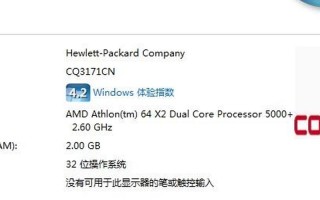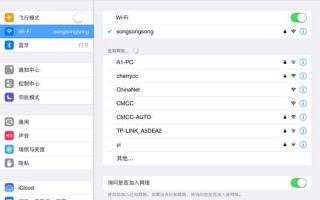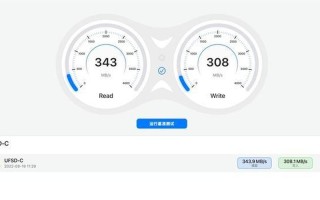数据丢失是现代数字生活中令人恐惧的经历,尤其是当重要的文件意外删除时。不要惊慌!借助先进的数据恢复技术,您可以提高找回已删除文件的可能性。小编将为您提供一个全面指南,帮助您恢复误删文件,并让您的数据重获新生。
误删文件恢复指南
1. 立即停止操作
意识到文件被删除时,立即停止对计算机的所有操作。继续使用可能会覆盖已删除的文件,从而降低恢复的可能性。
关闭所有正在运行的程序,并避免下载或安装任何新软件。
2. 检查回收站
在删除文件后,它们通常会暂时存储在回收站中。打开回收站并检查已删除的文件是否在那里。
如果文件在回收站中,只需将其还原即可。右键单击该文件,然后选择“还原”。
3. 使用数据恢复软件
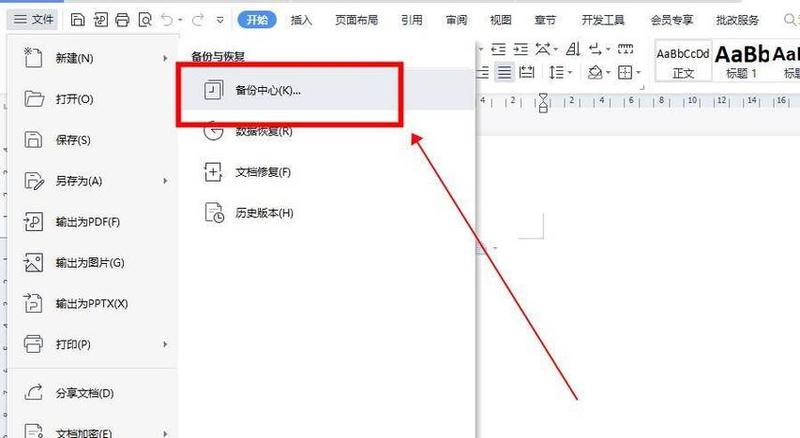
如果文件不在回收站中,则需要使用数据恢复软件来恢复它们。
有很多数据恢复软件可用,但选择了合适的软件至关重要。选择一个专为您的操作系统和文件类型设计的软件。
4. 扫描您的硬盘驱动器
启动数据恢复软件后,选择要扫描的文件删除的硬盘驱动器。
扫描过程可能会花费一些时间,具体取决于驱动器的容量和文件的数量。
5. 预览已恢复的文件
扫描完成后,您可以预览已恢复的文件。这使您可以在恢复之前检查文件是否完整且可读。
选择您要恢复的文件,然后使用软件预览它们。
6. 恢复已删除的文件
预览后,选择要恢复的文件,然后单击“恢复”按钮。
将为您提供保存已恢复文件的路径。选择一个不同的驱动器或文件夹,避免覆盖原始文件。
7. 检查恢复的文件
恢复文件后,打开它们并确保它们是完整的且可读的。
如果文件损坏,请尝试使用其他数据恢复软件或向专业数据恢复服务寻求帮助。
8. 预防数据丢失
为了避免将来发生数据丢失,请养成定期备份文件的习惯。
您可以使用外部硬盘驱动器、云存储服务或文件历史记录功能进行备份。
9. 联系专业人士
如果您无法自己恢复已删除的文件,请考虑联系专业数据恢复服务公司。
这些公司拥有先进的技术和专业知识,可以从各种设备中恢复数据。
10. 提高数据安全的提示
采取适当的措施来保护您的数据免受意外删除和其他数据丢失形式的侵害至关重要。
使用防病毒软件,避免可疑网站,并小心电子邮件附件。
相关内容的知识扩展:
文件删除的类型
意外删除:不小心删除重要文件,或在整理文件时误删。
恶意删除:恶意软件或病毒感染可能导致文件被删除。
硬件故障:硬盘驱动器或其他存储设备故障可能会导致数据丢失。
数据恢复 ***
文件恢复软件:利用算法和技术从存储设备中检索已删除的文件。
专业数据恢复服务:使用先进的技术和设备从各种设备中恢复数据。
使用 Shadow Volume Copy:利用 Windows 卷影复制服务创建的文件备份来恢复已删除的文件。